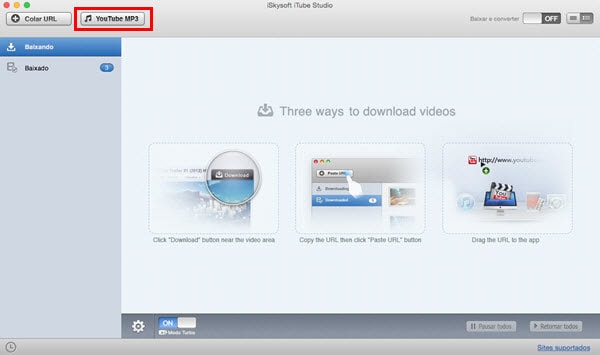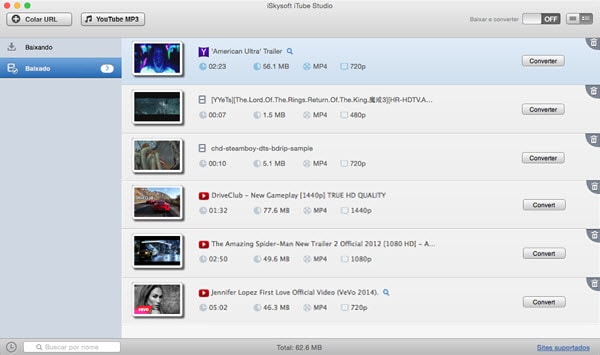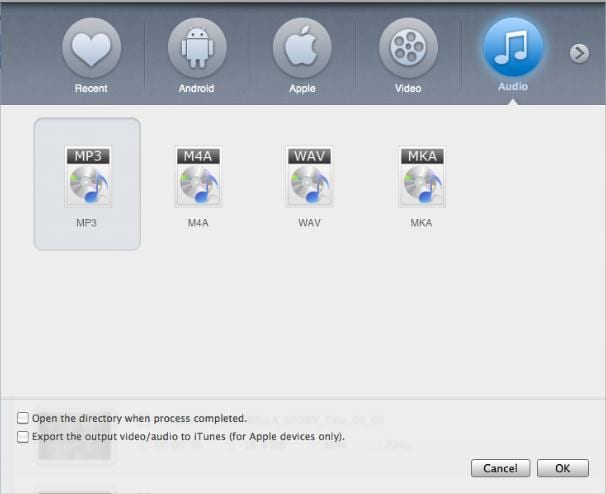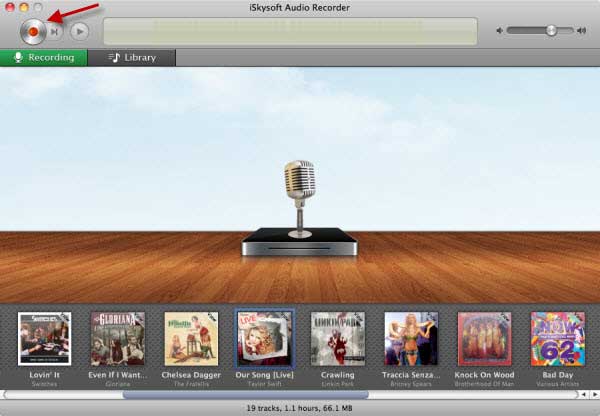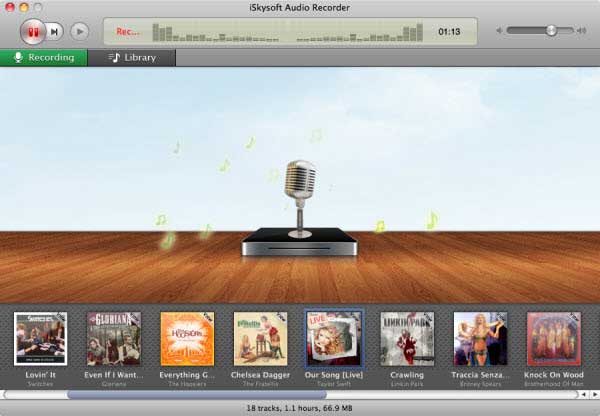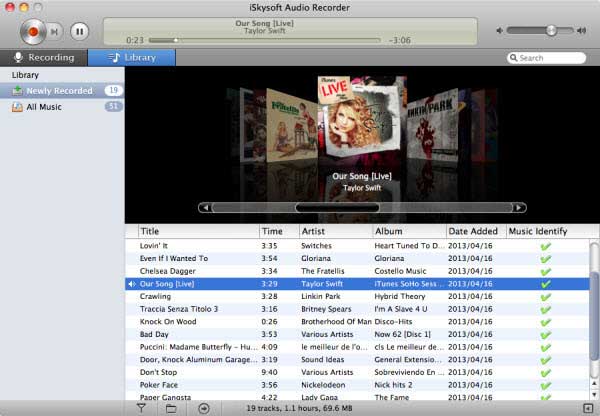Sendo o maior site de partilha de vídeos no mundo, o YouTube tem inúmeros vídeos de música que podes transformar para ficheiros MP3 para desfrutares em praticamente qualquer lugar. Independentemente de já teres baixado vídeos do YouTube para o teu Mac ou não, podes converter do YouTube para MP3 para o teu leitor, como o iPod shuffle, desde que tenhas o downloader e conversor do YouTube. Este guia irá mostrar-te como converter ficheiros FLV para o formato MP3 no Mac (são suportados o EL Capitan, Yosemite, Mavericks, Mountain Lion, Lion, Snow Leopard).
Parte 1: Baixar e Converter do YouTube para MP3 no Mac (EL Capitan)
Para utilizadores Mac, o iSkysoft YouTube Downloader para Mac (OS X 10.10 Yosemite) é a aplicação para converter do YouTube para MP3 com um só clique. Este inteligente conversor do YouTube para MP3 para Mac pode detetar automaticamente vídeos do YouTube e baixá-los. Vem com um botão "YouTube MP3" para que possas baixar diretamente vídeos ou música do YouTube para MP3. (Para utilizadores Windows, por favor baixa o iTube Studio para Windows.)

Suporta +1000 Websites
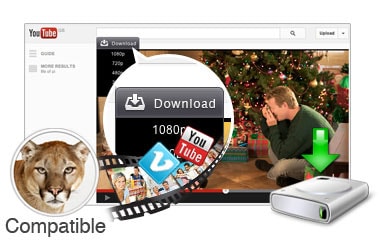
Um clique para baixar vídeos 4K do YouTube assim como vídeos do Vimeo, Dailymotion, Facebook, VEVO, Metacafe, Myspace, Break, e muitos mais.
Converte de YouTube para MP3

Baixa do YouTube para MP3 em alta qualidade. Converte vídeos do YouTube para MP3, M4A, WAV ou MKV. E exporta diretamente para MP3 do YouTube para o iTunes.
Predefinições para Dispositivos Móveis
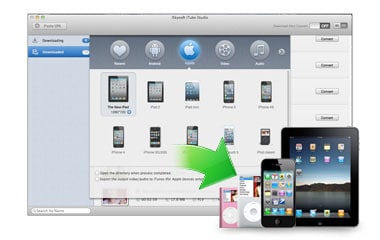
Suporta predefinições otimizadas para iPhone, iPad, iPod, telemóveis Android, tablets Android, PSP, PlayStation 3, Nintendo Wii, Xbox 360, e muitos mais.
Baixa para Qualquer Formato
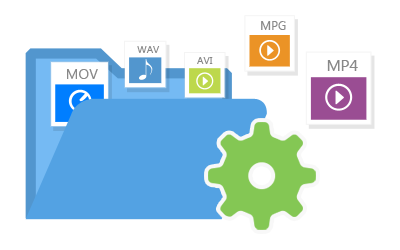
Converte ficheiros de vídeo FLV/MP4/WebM existentes ou baixados para MOV(QuickTime), MP4, WMV, AVI(XviD), MPEG-1, MPEG-2, 3GP, MKV , etc.
Baixa e Converte do YouTube para MP3 em 2 Formas
Quando lanças este downloader de música YouTube MP3 verás o botão "YouTube MP3" no canto superior esquerdo da interface principal. Copia simplesmente o endereço do vídeo do YouTube e prime este botão. E o teu vídeo será automaticamente baixado.
Alternativamente, podes lançar o programa e ir até ao site YouTube.com. Um botão de "Download" irá aparecer no canto superior esquerdo do vídeo quando for detetado na página web. Clica o botão e deixa que o wizard de download do YouTube faça o trabalho por ti.
Clica no separador "Baixados" no lado esquerdo da janela do downloader de música YouTube MP3 para veres os vídeos baixados à direita.
Para converteres ficheiros de vídeo existentes do YouTube, primeiro importa-os para esta lista. Para o fazeres, vai até "Ficheiro"> "Importar" após trocares para o separador "Baixados", ou clica simplesmente em qualquer item para escolheres Importar. Após importares os ficheiros de vídeo do YouTube, clica no botão “Converter” à direita de qualquer item de vídeo e aparecerá uma janela de escolha do formato.
Após seleccionares "Áudio"> MP3 da janela popup, carrega "OK" e deixa que esta inteligente app faça o resto por ti. Bingo! Conseguiste! Obtém o iTube Studio para Mac para te divertires! Agora podes guardar facilmente músicas de vídeos de música para MP3 para o teu iPod.
Parte 2: Converte Ficheiros YouTube Existentes para MP3 no Mac com o Conversor de Vídeo
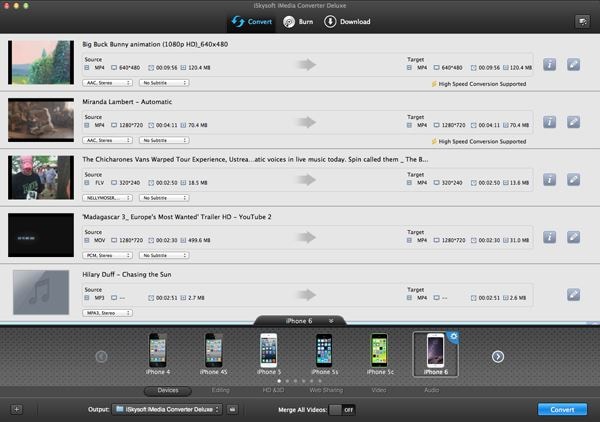
Se já tiveres baixado vídeos do YouTube no teu disco duro local, podes alternativamente utilizar este profissional, mas ainda assim fácil de utilizar Conversor de Vídeo YouTube para MP3 para Mac para realizares a tarefa. Abaixo estão os fáceis passos:
- Arrasta e larga para adicionares vídeos baixados do YouTube no iSkysoft Video Converter
- Clica no ícone Formato e Escolhe "MP3" como formato de saída
- Clica no botão Converter para iniciar a Conversão do YouTube para MP3
Nota: Quer escolhas o iSkysoft iTube Studio ou o Conversor de Vídeo para Mac, podes converter facilmente do YouTube para MP3 em alta qualidade.
Parte 3: Grava Diretamente do YouTube para MP3 no Mac com o Gravador de Áudio
Se tens um gravador de áudio, pode gravar diretamente música do YouTube no formato MP3. O gravador áudio que mais se recomenda seria o iSkysoft Audio Recorder para Mac (o iSkysoft Audio Recorder para Windows). Ele permite-te gravar música do YouTube com apenas um clique. Com este gravador de áudio do YouTube para MP3, até podes gravar música ilimitada de +500 sites de música e vídeos.
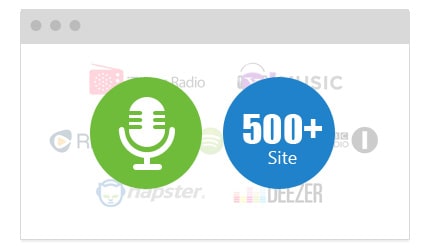
Suporta +500 Websites de Áudio
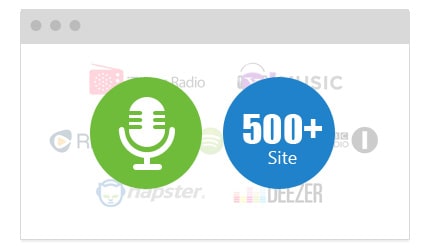
Um clique para gravar música gratuita ilimitada do Pandora, BBC Radio, Grooveshark, Napster, Spotify, BBC Radio Audio, iTunes Radio, etc.
Grava a partir de Sites de Vídeos
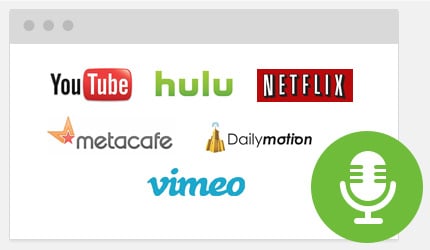
Grava áudio a partir de sites online de vídeo como o YouTube, Myspace, Metacafe, Dailymotion, e muitos mais para MP3 ou M4A de alta qualidade.
Identifica e obtém Informação sobre a Música
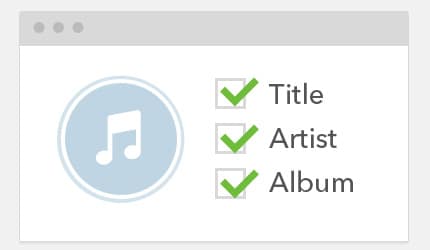
Identifica os ficheiros de música gravados e obtém rápida e automaticamente informação sobre a música, tal como o Título, Artista, Álbum e Género.
Grava Música para o iTunes
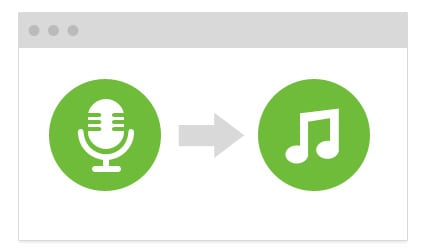
Podes adicionar a música gravada para a tua biblioteca ou lista de reprodução do iTunes diretamente, utilizando o botão “Adicionar ao iTunes”.
Passos Fáceis para Gravares do YouTube para MP3
Após instalares o gravador de áudio YouTube para MP3, vai à interface principal e clica no botão “Gravar” no canto superior esquerdo. De seguida, vai ao site youtube.com para encontrares a música ou vídeo que queres gravar.
Quando reproduzes a música ou vídeo, este inteligente gravador de áudio irá gravar automaticamente o áudio para um ficheiro MP3 ou M4A. Antes de gravares, podes definir o áudio de saída que desejas. Clica "Gravar de Áudio "> "Preferências" na barra do menu do topo. Clica no separador "Formato" e escolha uma predefinição do menu "Predefinição de Saída.
Este gravador do YouTube para MP3 suporta tags ID3. Quando terminas de gravar o áudio, vai até ao separador “biblioteca” para veres o ficheiro de áudio. Clica no lado direito da música e escolhe Info de Identificação da Faixa para verificares a informação. Também podes fazer duplo clique na música para a reproduzires no leitor multimédia incorporado
Parte 6: Como Converter do YouTube para iPod MP3 ou iPad MP3
Se tens um iPod/iPhone/iPad, podes converter do YouTube para MP3 iPod, iPhone, ou iPad para reduzires o aborrecimento no autocarro, comboio ou no carro, etc. Para o fazeres tens de baixar o YouTube com um downloader e conversor do YouTube para iPod e converter, dado que o iPod não suporta ficheiros FLV. Aqui, recomendo vivamente que utilizes o iSkysoft iTube Studio para Mac, o melhor downloader do YouTube para iPod. Pode baixar conteúdos de vídeo de inúmeros sites como o YouTube, Vevo, Vimeo, DailyMotion, etc. e convertê-los para MP3 iPod, iPad, iPhone. Segue o guia abaixo para converteres do YouTube para MP3 iPod em 3 Simples Passos:
- Instala e lança o conversor do YouTube para iPod MP3.
- Encontra o vídeo ou música do YouTube e baixa-a copiando o URL.
- Vai até à biblioteca para converteres o download do YouTube para MP3 iPod.
Parte 7: Como Carregar MP3 para o YouTube
O que é o Formato MP3?
O MP3 também é conhecido como Camada de Áudio MPEG-1. Criado pelo Moving Pictures Expert Group, este formato utiliza o algoritmo de perda para armazenar e reproduzir clipes de áudio, reduzindo assim eficientemente o espaço de armazenamento necessário para compilar o ficheiro sem afetar a qualidade do som em demasia.
A popularidade deste formato de ficheiro foi e continua a ser fenomenal por toda a internet. É atualmente o formato de eleição no que diz respeito aos ficheiros de música. Também é o tipo de ficheiro mais partilhado em redes peer-to-peer. Quando o ripar de CDs para criares ficheiros MP3 passou a ser possível, muitas empresas editoras afirmaram que tal ato é uma infração aos direitos de autor.
Um ficheiro MP3 é predominantemente caracterizado pela sua taxa de bits. Quanto maior for a taxa de bits, mais perto a saída final estará do som original. Contudo, um ficheiro MP3 com um taxa de bits mais elevada também significaria um maior ficheiro de dados.

Carrega MP3 para o YouTube
Queres carregar MP3 para o YouTube para partilhares? O YouTube permite-te carregar ficheiros áudio e imagens desde que convertas os ficheiros para o formato que funcionará no YouTube. E tens de te certificar que tens os direitos de autor do conteúdo que queres carregar.
Para carregares MP3 para YouTube no Mac podes utilizar o iMovie para te ajudar a converter MP3 e uma imagem para um ficheiro de vídeo .mov, o qual o YouTube suporta. (Se estiveres a utilizar um PC Windows, podes utilizar o Windows Live Movie Maker para te ajudar.)
- Passo 1. Lança o iMovie e arrasta uma imagem e o ficheiro MP3 para a área do projeto.
- Passo 2. Ajusta a duração da imagem para se enquadrar com a duração da faixa áudio MP3, para que o ficheiro possa ser carregado corretamente. Para o fazeres, na caixa verde, clica no ícone da roda dentada> Ajustamentos do Clipe. Copia o número sob a Duração Fonte para a faixa de áudio. Passa com o rato sobre a imagem e clica no ícone da roda dentada> Ajustamentos do Clipe. Depois introduz o número que copiaste. Clica Concluído.
- Passo 3. Clica no botão Partilhar e seleciona a opção Exportar utilizando o QuickTime… Dá um nome ao teu ficheiro e clica Guardar. Depois, podes carregar o MP3 convertido para o site do YouTube.